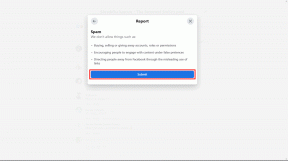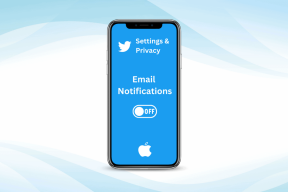शीर्ष 9 तरीके ठीक करने के लिए Microsoft टीम वेब काम नहीं कर रहा है
अनेक वस्तुओं का संग्रह / / April 05, 2023
यदि आप मीटिंग्स में भाग लेने और अपनी टीम के साथ संवाद करने के लिए Microsoft Teams वेब ऐप पर भरोसा करते हैं, तो यह निराशाजनक हो सकता है जब सेवा अपेक्षित रूप से काम करने में विफल हो। हालांकि इसके पीछे का कारण आसानी से गलत तरीके से कॉन्फ़िगर की गई साइट अनुमतियों से लेकर दोषपूर्ण एक्सटेंशन तक हो सकता है, Microsoft टीम के साथ समस्याएँ वेब ऐप आपको अपना काम पूरा करने से नहीं रोकना चाहिए।

जब Microsoft टीम किसी ब्राउज़र में लोड नहीं हो रही है, तो यह मार्गदर्शिका मदद करेगी। हम सबसे बुनियादी समाधानों के साथ शुरुआत करेंगे और Microsoft Teams वेब ऐप के साथ किसी भी समस्या को ठीक करने के लिए अधिक उन्नत समाधानों तक अपना रास्ता तैयार करेंगे।
1. अपने इंटरनेट कनेक्शन की जाँच करें और अपने ब्राउज़र को पुनरारंभ करें
उन्नत समाधानों को आज़माने से पहले, अपने इंटरनेट कनेक्शन की समस्याओं को दूर करना एक अच्छा विचार है। चूंकि आपका ब्राउज़र पहले से खुला है, आप कर सकते हैं त्वरित इंटरनेट गति परीक्षण चलाएँ अपने नेटवर्क कनेक्शन की ताकत की जांच करने के लिए।
उसके बाद, अपने ब्राउज़र को पुनरारंभ करें। यदि यह Microsoft टीम को लोड होने से रोकने वाली एक अस्थायी ब्राउज़र गड़बड़ है, तो यह चाल चलेगी और आपका बहुत समय बचाएगी।
2. Microsoft Teams के लिए साइट अनुमतियाँ रीसेट करें
गलत कॉन्फ़िगर की गई साइट अनुमतियां आपके ब्राउज़र पर टीम की कुछ विशेषताओं को काम करना बंद कर सकती हैं। उदाहरण के लिए, यदि आपने गलती से Teams के लिए सूचना अनुमतियों को अक्षम कर दिया है, तो आपको नए संदेशों या कॉल के लिए कोई अलर्ट प्राप्त नहीं होगा.
ऐसी समस्याओं को हल करने के लिए, आप Microsoft Teams के लिए साइट अनुमतियाँ रीसेट कर सकते हैं और उन्हें फिर से कॉन्फ़िगर कर सकते हैं। ऐसा करने के लिए, URL के बाईं ओर स्थित पैडलॉक आइकन पर क्लिक करें और अनुमतियाँ रीसेट करें बटन पर क्लिक करें।

3. साइन आउट करें और वापस साइन इन करें
कई बार, आपके Microsoft Teams खाते के साथ प्रमाणीकरण समस्याएँ भी समस्याएँ पैदा कर सकती हैं। आप अपने Microsoft खाते से साइन आउट करने और वापस साइन इन करने का प्रयास कर सकते हैं।
ब्राउज़र विंडो के ऊपरी-दाएँ कोने में अपने प्रोफ़ाइल चित्र पर क्लिक करें और मेनू से साइन आउट चुनें।

उसके बाद, अपने खाते में वापस साइन इन करें और फिर से Microsoft Teams का उपयोग करने का प्रयास करें।
4. सही सिस्टम दिनांक और समय
क्या आपका कंप्यूटर गलत दिनांक या समय पर सेट है? यह ऐप्स और वेबसाइटों को उनके सर्वर से कनेक्ट होने और डेटा लोड करने से रोक सकता है। विंडोज में ऑटोमैटिक डेट एंड टाइम फीचर को इनेबल करके आप ऐसी समस्याओं से आसानी से बच सकते हैं।
स्टेप 1: सेटिंग्स ऐप लॉन्च करने के लिए विंडोज की + आई शॉर्टकट दबाएं। बाएं साइडबार में समय और भाषा पर क्लिक करें, दिनांक और समय पर क्लिक करें।
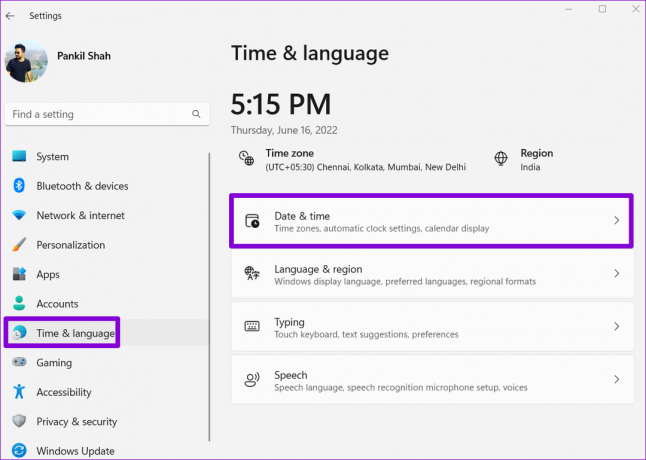
चरण दो: 'स्वचालित रूप से समय सेट करें' के आगे टॉगल चालू करें।
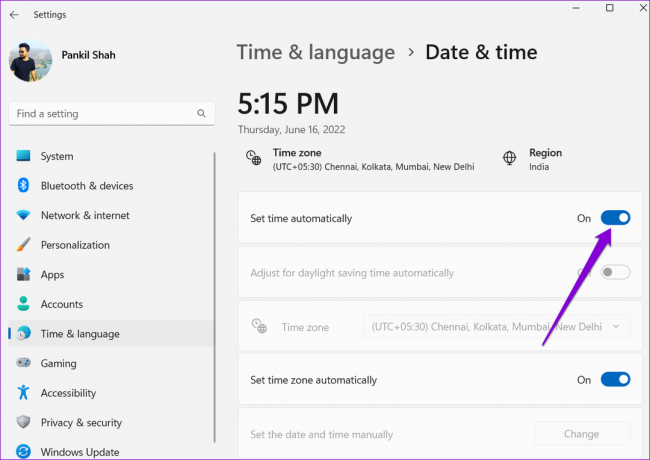
5. ब्राउज़र एक्सटेंशन अक्षम करें
हालाँकि तृतीय-पक्ष एक्सटेंशन आपके ब्राउज़र में अतिरिक्त कार्यक्षमता लाते हैं, लेकिन उनमें से सभी विश्वसनीय नहीं हैं। यह संभव है कि आपका कोई ब्राउज़र एक्सटेंशन काम कर रहा है और टीमों को आपके कंप्यूटर पर लोड होने से रोक रहा है। इसे जांचने के लिए, आपको सभी एक्सटेंशन को अक्षम करना होगा और उन्हें एक-एक करके सक्षम करना होगा।
Google क्रोम में टाइप करें क्रोम: // एक्सटेंशन शीर्ष पर स्थित पता बार में और Enter दबाएं. अपने एक्सटेंशन को अक्षम करने के लिए उनके आगे स्थित टॉगल बंद करें.

यदि आप माइक्रोसॉफ्ट एज का उपयोग कर रहे हैं, तो टाइप करें किनारा: // एक्सटेंशन URL बार में और एंटर दबाएं। फिर, अपने एक्सटेंशन के आगे टॉगल अक्षम करें।

सभी एक्सटेंशन अक्षम करने के बाद, ब्राउज़र को पुनरारंभ करें। यदि यह Microsoft टीम को काम करने के लिए मिलता है, तो आप अपराधी को अलग करने और ब्राउज़र से समस्याग्रस्त को हटाने के लिए अपने सभी एक्सटेंशन को एक-एक करके पुनः सक्षम कर सकते हैं।
6. वेबसाइट कुकीज़ सक्षम करें
यदि आपने अपने ब्राउज़र पर वेबसाइट कुकीज़ को ब्लॉक कर दिया है तो Microsoft टीम वेब ऐप ठीक से काम करने में विफल हो सकता है। यहां उन्हें जांचने और सक्षम करने का तरीका बताया गया है।
Google क्रोम में कुकीज़ को सक्षम करने के लिए, टाइप करें क्रोम: // सेटिंग्स/कुकीज़ शीर्ष पर URL बार में और Enter दबाएँ। सामान्य सेटिंग्स के तहत, 'सभी कुकीज़ को अनुमति दें' विकल्प चुनें।
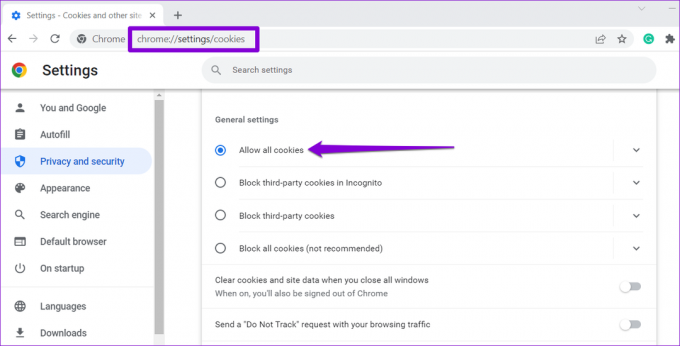
यदि आप माइक्रोसॉफ्ट एज का उपयोग कर रहे हैं, तो टाइप करें किनारा: // सेटिंग्स/सामग्री/कुकीज़ एड्रेस बार में और एंटर दबाएं। 'साइटों को कुकी डेटा सहेजने और पढ़ने की अनुमति दें (अनुशंसित)' के आगे टॉगल सक्षम करें।

7. Microsoft टीम सेवा स्थिति की जाँच करें
आप Microsoft Teams के साथ समस्याओं का सामना कर रहे बहुत से लोगों में से एक हो सकते हैं। इस बात की संभावना है कि टीम सर्वर का दिन खराब हो रहा है और समस्याओं का सामना कर रहा है। व्यापक आउटेज है या नहीं यह देखने के लिए आप Microsoft Office सेवा स्थिति पृष्ठ पर जा सकते हैं। यदि सर्वर डाउन हैं, तो आपको तब तक इंतजार करना होगा जब तक Microsoft समस्या को ठीक नहीं कर देता।
माइक्रोसॉफ्ट ऑफिस ऑनलाइन सेवा स्थिति

8. ब्राउज़र कैश साफ़ करें
दूषित या पुराना कैश आपके ब्राउज़र को वेबसाइटों को लोड होने से रोक सकता है। इसलिए, जब भी आप इस तरह के मुद्दों का सामना करते हैं तो ब्राउज़िंग डेटा को साफ़ करना हमेशा एक अच्छा विचार होता है।
क्रोम या एज में ब्राउज़र कैश को साफ़ करने के लिए, 'ब्राउज़िंग डेटा साफ़ करें' पैनल खोलने के लिए अपने कीबोर्ड पर Ctrl + Shift + Delete दबाएं। टाइम रेंज ऑप्शन में ऑल टाइम सेलेक्ट करें। उस बॉक्स को चिह्नित करें जो 'कैश्ड छवियां और फ़ाइलें' पढ़ता है और डेटा साफ़ करें बटन दबाएं।

9. अपना ब्राउज़र रीसेट करें
अंत में, यदि उपरोक्त में से कोई भी समाधान काम नहीं करता है, तो आपके वर्तमान ब्राउज़र में कोई समस्या हो सकती है। ब्राउज़र से संबंधित किसी भी समस्या को ठीक करने का एक अच्छा तरीका इसे रीसेट करना है।
क्रोम को रीसेट करने के लिए, टाइप करें क्रोम: // सेटिंग्स / रीसेट एड्रेस बार में और एंटर दबाएं। 'सेटिंग्स को उनके मूल डिफ़ॉल्ट पर पुनर्स्थापित करें' पर क्लिक करें और संकेत दिए जाने पर सेटिंग्स रीसेट करें चुनें।

यदि आप एज का उपयोग कर रहे हैं, तो टाइप करें किनारा: // सेटिंग्स/रीसेट यूआरएल बार में और एंटर दबाएं। 'सेटिंग्स को उनके डिफ़ॉल्ट मानों पर पुनर्स्थापित करें' पर क्लिक करें और पुष्टि करने के लिए रीसेट को हिट करें।
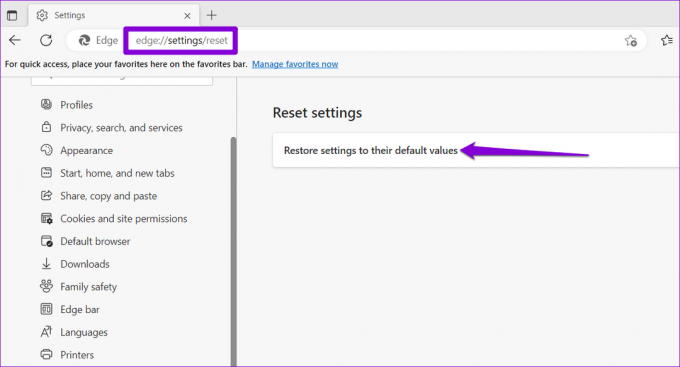
टीम्स वेब ऐप का फिर से उपयोग करना प्रारंभ करें
Microsoft Teams वेब ऐप में समस्याएँ आपकी उत्पादकता को प्रभावित कर सकती हैं और आपको व्यस्त रख सकती हैं। यदि आप प्रयोग नहीं करना चाहते हैं डेस्कटॉप या मोबाइल के लिए माइक्रोसॉफ्ट टीम, Microsoft Teams वेब ऐप का बैक अप लेने और चलाने के लिए उपरोक्त सुधारों को लागू करें।
अंतिम बार 02 जनवरी, 2023 को अपडेट किया गया
उपरोक्त लेख में सहबद्ध लिंक हो सकते हैं जो गाइडिंग टेक का समर्थन करने में सहायता करते हैं। हालाँकि, यह हमारी संपादकीय अखंडता को प्रभावित नहीं करता है। सामग्री निष्पक्ष और प्रामाणिक बनी हुई है।
द्वारा लिखित
पंकिल शाह
पंकिल पेशे से एक सिविल इंजीनियर हैं जिन्होंने EOTO.tech में एक लेखक के रूप में अपनी यात्रा शुरू की थी। वह हाल ही में Android, iOS, Windows और वेब के लिए कैसे-करें, व्याख्याकर्ता, खरीदारी गाइड, टिप्स और ट्रिक्स को कवर करने के लिए एक स्वतंत्र लेखक के रूप में गाइडिंग टेक में शामिल हुए।